Publicitate
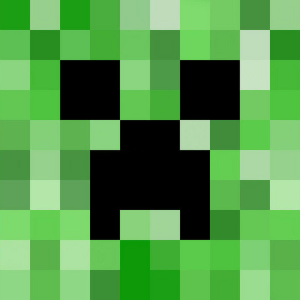 Minecraft Introducere a unui târziu în Minecraft [Jocuri MUO]Minecraft, senzația bazată pe blocuri care a luat jocurile de furtună, acum are peste trei ani. Este aproape greu de crezut că a trecut atât de mult de când a fost publicată prima alfa - și este la fel de ... Citeste mai mult este un joc fantastic, nu numai datorită libertății pe care o ai în ceea ce și cum vrei să faci lucrurile, ci și pentru că jocul este extrem de configurabil. Pe lângă schimbarea setărilor integrate și schimbarea pachetelor de texturi, puteți instala, de asemenea, extensii care vă pot personaliza gameplay-ul și mai mult.
Minecraft Introducere a unui târziu în Minecraft [Jocuri MUO]Minecraft, senzația bazată pe blocuri care a luat jocurile de furtună, acum are peste trei ani. Este aproape greu de crezut că a trecut atât de mult de când a fost publicată prima alfa - și este la fel de ... Citeste mai mult este un joc fantastic, nu numai datorită libertății pe care o ai în ceea ce și cum vrei să faci lucrurile, ci și pentru că jocul este extrem de configurabil. Pe lângă schimbarea setărilor integrate și schimbarea pachetelor de texturi, puteți instala, de asemenea, extensii care vă pot personaliza gameplay-ul și mai mult.
Cu extensiile potrivite, puteți face chiar scripturi și macro-uri de suport Minecraft care fac automat ceva ori de câte ori este apăsat un buton sau este declanșat un eveniment. Destul de uimitor, necesită o cantitate mică de muncă pentru a începe.
Instalarea Scripts Framework
Pentru a putea folosi macro-uri și scripturi și să le alocați butoanelor sau evenimentelor, va trebui să aveți cadrul necesar în loc. Prima vizita
această pagină pentru a descărca versiunea corespunzătoare a LiteLoader pentru versiunea dvs. de Minecraft (de obicei cea mai recentă versiune atâta timp cât țineți Minecraft actualizat. LiteLoader este pur și simplu un cadru care facilitează încărcarea anumitor mod-uri.Dacă utilizați un Mac, puteți utiliza Mac LiteLoader Patcher. În caz contrar, utilizatorii Windows vor avea nevoie de WinRAR sau 7-zip, iar utilizatorii Linux au nevoie de administratorul lor de arhivă inclus.

Găsiți folderul .minecraft introducând% appdata% în comanda Rulați în Windows sau apăsând Ctrl + H în Linux în timp ce vizualizați folderul Acasă. Găsiți fișierul minecraft.jar în folderul bin și deschideți-l cu managerul dvs. de arhivă. Apoi, deschideți .zip descărcat pentru LiteLoader și copiați întregul conținut în minecraft.jar. În cele din urmă, ștergeți META-INF din fișierul dvs. minecraft.jar, apoi închideți-l.
În timp ce încă se află în folderul .minecraft, creați un folder mods. Acum, vizitați această pagină și descărcați fișierul corect pentru versiunea dvs. de Minecraft. Ar trebui să fie un fișier .litemod și nu un fișier .zip. Plasați acest fișier în folderul mods pe care tocmai l-ați creat. Lansați acum Minecraft normal, și ar trebui să afișeze un mesaj că noul mod de macros a fost instalat.
Mod de utilizare a scripturilor
Modul de macrocomenzi vă permite să atribuiți scripturi la diferite chei sau evenimente, ceea ce vă permite să faceți practic orice doriți. Puteți configura totul accesând setările Minecraft și făcând clic pe Controale, apoi pe Setări macro.

Ar trebui să vă arate o hartă a tastaturii dvs., unde butoanele roșii sunt rezervate funcțiilor Minecraft și butoanele galbene sunt cele pe care le utilizați pentru scripturi.
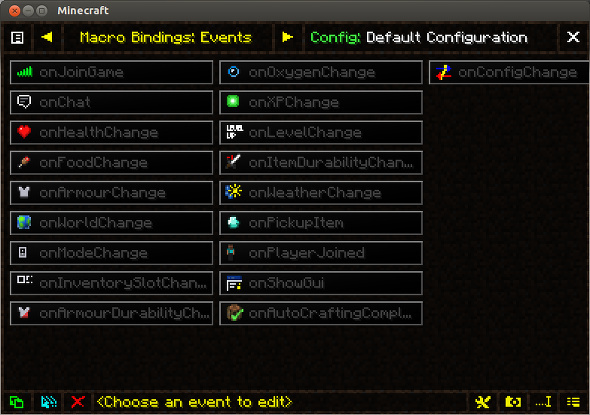
În partea de sus, există un buton dreapta care poate schimba vederea de la tastatură la diferite evenimente, ceea ce este util pentru unele dintre scripturile recomandate.
Acest mod poate face Minecraft mult mai funcțional pentru dvs., precum și vă poate economisi mult timp și energie prin executarea sarcinilor în mod automat. Pentru a atribui o cheie sau eveniment unui script, puteți plasa un fișier .txt care conține scriptul în mods / macro-uri dosarul din folderul .minecraft, apoi faceți clic pe cheia sau evenimentul pe care doriți să îl utilizați, apoi tastați „$$
Informații Mondiale

Primul script pe care l-aș recomanda este un script simplu care aruncă o mulțime de informații utile pe ecran. Include numele jucătorului, sănătatea, foamea, semințele lumii, serverul, căpușele (timpul), vremea, pachetul de textură și poziția. Cu toate că nu face multă muncă „fizică”, acesta afișează o mulțime de informații doar prin simpla apăsare a unui buton.
Salvați următorul cod într-un fișier .txt din .minecraft / mods / macros:
$$ {log (& dPlayer Information :); jurnal (numele jucătorului: & f% PLAYER%); jurnal (Sănătate: & f% SĂNĂTATE% inimi); log (foame: & f% HUNGER% bare de foame); jurnal (nivel: & f% NIVEL%); if (% MODE% = 0); jurnal (Gamemode: & fSurvival); altceva; log (Gamemode: & fCreative); endif; jurnal (pachetul de texturi: & f% TEXTUREPACK%); jurnal (Poziție: & f% DIMENSIUNE%, X% XPOS% Z% ZPOS%,% YPOS% blocuri deasupra solului); jurnal (& dServer Information :); jurnal (Server: & f% SERVER%); jurnal (World Seed: & f% SEED%); jurnal (Timp: & f% TICKS% căpușe); if (% RAIN% = 0); jurnal (vreme: & fSunny); altceva; jurnal (vreme: & fRaining); endif; }$$
Memento-uri de foame
În continuare, în calitate de jucător, am observat că atunci când lucrurile se intensifică, este ușor să pierzi evidența barului tău de foame. Acest script afișează un mesaj pe ecranul dvs. când bara de foame atinge un anumit nivel, amintindu-vă să vă alimentați înainte de a se întâmpla lucruri rele. Va trebui să atribuiți acest script evenimentului „onHungerChange”, astfel încât să verifice dacă bara de foame este prea mică de fiecare dată când se schimbă. În caz contrar, alocând scriptul unei chei, va trebui să apăsați de fiecare dată cu această cheie pentru a verifica dacă primiți un mesaj care vă avertizează despre bara de foame scăzută. Asta ar învinge scopul scenariului.
Lipiți acest cod într-un fișier .txt:
$$ {if (% HUNGER% = 1); buștean (și 3M stomacul se zvârcoleste... Poate ar trebui să mănânc mâncare ...); endif; }$$
Alimentator automat
Să fii alertat cu privire la bara de foame scăzută poate fi frumos, dar dacă vrei să poți ignora complet bara de foame și hrănește-te fără să te gândești la asta, atunci poți dori să folosești această hrănire automată script-ul. Este suficient de inteligent să stabilești cât de înfometat îți este și să folosești un aliment care nu va fi „Overkill” - cu alte cuvinte, nu va folosi un produs alimentar care să restabilească 7 puncte de foame atunci când sunteți doar lipsesc 3.
Lipiți acest cod într-un fișier .txt:
if (autoeater); log ("& 2 [Macro] & fAutoEater s-a oprit"); nesetat (autoeater); Stop(); altceva; log ("& 2 [Macro] & fAutoEater a început"); set (autoeater); do; if (HUNGER! = 20); dacă (UNGERĂ <13); alege (364); dacă (PUNCT = 364); a face (32); cheie (utilizare); în timp ce (ITEM = 364); endif; alege (320); dacă (PUNCT = 320); a face (32); cheie (utilizare); în timp ce (ITEM = 320); endif; alege (282); dacă (PUNCT = 282) a face (32); cheie (utilizare); în timp ce (ITEM = 282); endif; endif; dacă (UNGERĂ <14); alege (366); dacă (PUNCT = 366); a face (32); cheie (utilizare); în timp ce (ITEM = 366); endif; endif; dacă (UNGER <15); alege (297); dacă (PUNCT = 297); a face (32); cheie (utilizare); în timp ce (ITEM = 297); endif; alege (350); dacă (PUNCT = 350); a face (32); cheie (utilizare); în timp ce (ITEM = 350); endif; endif; dacă (UNGER <16); alege (322); dacă (PUNCT = 322); a face (32); cheie (utilizare); în timp ce (ITEM = 322); endif; endif; dacă (UNGER <17); alege (360); dacă (ITEM = 360); a face (32); cheie (utilizare); în timp ce (ITEM = 360); endif; if ($$ [eatRaw] = 1); alege (367); dacă (PUNCT = 367); a face (32); cheie (utilizare); în timp ce (ITEM = 367); endif; endif; endif; dacă (UNGER <18); if ($$ [eatRaw] = 1); alege (319); dacă (PUNCT = 319); a face (32); cheie (utilizare); în timp ce (ITEM = 319); endif; alege (363); dacă (PUNCT = 363); a face (32); cheie (utilizare); în timp ce (ITEM = 363); endif; endif; endif; dacă (UNGER <19); if ($$ [eatRaw] = 1); alege (365); dacă (ITEM = 365); a face (32); cheie (utilizare); while (ITEM = 365); endif; alege (375); dacă (PUNCT = 375); a face (32); cheie (utilizare); în timp ce (ITEM = 375); endif; alege (349); dacă (PUNCT = 349); = a face (32); cheie (utilizare); în timp ce (ITEM = 349); endif; endif; alege (260); dacă (PUNCT = 260); a face (32); cheie (utilizare); în timp ce (ITEM = 260); endif; endif; dacă (UNGER <20); alege (357); dacă (PUNCT = 357); a face (32); cheie (utilizare); în timp ce (ITEM = 357); endif; endif; endif; buclă; endif;
Recorder de chat
Cu niște prieteni amuzanți, veți obține cu ușurință momente în timpul chatului care merită păstrat ca amintire. Minecraft nu înregistrează chat-urile pe computer, dar un script simplu poate avea grijă de acest lucru. Funcționează numai la atribuirea scriptului la evenimentul „onChat”, iar jurnalele de chat pot fi găsite în .minecraft / mods / macros / logs / log.txt.
Lipiți acest cod într-un text .txt. fişier:
STRIP (și chat,% CHAT%) LOGTO ("Log.txt",% DATE%% TIME%:% & chat%);
Schimbă pachetele de texturi la mijlocul jocului
Dacă doriți să schimbați pachetele de textură fără a fi necesar să vă părăsiți jocul mai întâi, puteți face acest lucru cu încă un script. Va trebui să editați scriptul mai întâi la numele pachetului de texturi dorit, apoi să atribuiți scriptul unei chei. Prin urmare, dacă doriți să comutați între mai multe pachete de texturi, va trebui să copiați scriptul, să schimbați fiecare script pentru pachetul de text dorit și să atribuiți fiecare script unei chei.
Lipiți acest cod într-un fișier .txt:
$${ TEXTUREPACK (TexturePack); jurnal (& Schimbare textpack la% TEXTUREPACK% ...); }$$
Concluzie
Desigur, există posibilități nesfârșite atunci când vine vorba de scripturi, deoarece le puteți crea singuri pentru a se potrivi cu nevoile dvs. Puteți chiar să vă creați teoretic structuri prin intermediul scripturilor, dacă este nevoie de aceiași pași, ceea ce vă poate ajuta să economisiți mult timp și energie. Așadar, dacă aveți ceva timp să jucați, scripturile vă pot ajuta destul de mult și vă puteți îmbunătăți experiența generală Minecraft.
Pentru mai multe, asigurați-vă că știți cum să-ți schimbi modul de joc în Minecraft Cum să vă schimbați modul de joc MinecraftÎn acest articol detaliem diferitele moduri de joc Minecraft și explicăm cum se poate trece de la modul Creative la modul Supraviețuire. Citeste mai mult .
Danny este un senior la Universitatea din nordul Texasului care se bucură de toate aspectele legate de software-ul open source și Linux.


